Im Test: Xiaomi WiFi HomePlug
Ihr habt in eurer Wohnung Probleme mit einer ausreichenden WLAN-Abdeckung und scheut euch Ethernet-Kabel für weitere Access-Points zu verlegen? Dann könnte vielleicht das „Xiaomi WiFi HomePlug*“ genau das richtige für euch sein. Im Gegensatz zu gewöhnlichen Powerline-Produkten, fungiert hier die Endseite auch gleichzeitig als WiFi-Hotspot und kann euch damit helfen, dunkle WLAN-Ecken bequem auszuleuchten. Im folgenden Testbericht gehen wir etwas näher auf die Vor- und Nachteile des neuen Produkts ein.
Unboxing
Das ca. 50 Euro teure HomePlug-Set wird von GearBest.com in einem normalen Versandkarton mit ordentlich Luftpolsterfolie geliefert. Im inneren befindet sich die recht schlichte Verkaufsverpackung des Xiaomi WiFi HomePlug, da das Produkt bislang noch nicht für den europäischen Markt veröffentlicht wurde, sind außerdem so gut wie alle Angaben auf chinesisch aufgelistet.
Neben einer ebenfalls chinesischen Anleitung befindet sich in der Verpackung sowohl das PowerLAN-Einspeisegerät sowie die Gegenseite mit den WLAN-Antennen. Im folgenden haben wir euch zudem noch ein kleines Unboxing-Video eingebettet:
In der Regel werden euch von GearBest kostenfrei auch passende EU-Steckdosenadapter beigelegt, alternativ könnt ihr diese auch für wenige Cent separat erwerben.
Technische Daten
Laut Xiaomi unterstützt das WiFi HomePlug eine maximale Datenrate von 300 Mbit/s im 2,4 GHz Band und kann damit einen maximalen Bereich von 200 Metern abdecken. Als Prozessor kommt bei dem Powerline System ein QCA9533 CPU zum Einsatz, dieser Prozessor stammt von Qualcomm und wurde erstmalig im Jahr 2014 in WLAN-Geräten verbaut.
Neben dem eingebauten WLAN bietet das Xiaomi WIFI HomePlug auch die Möglichkeit ein normales Ethernetkabel anzuschließen und somit z.B. einen abgelegenen stationären Rechner mit Internet zu versorgen (100 Mbit/s Port). In den WLAN-Optionen kann zudem bestimmt werden, ob das WLAN-Netz unverschlüsselt oder mit einer WPA2 oder der WPA/WPA2-Verschlüsselung verwendet werden soll.
Einstecken und loslegen
Die Inbetriebnahme des Xiaomi WiFi HomePlug Sets gestaltet sich relativ einfach. Zunächst steckt ihr das Einspeisegerät (das ist das Ding ohne Antennen 😉 ) in der Nähe von eurem eigentlichen Router in eure Steckdose (mit EU-Adapter) ein. Das Einspeisegerät verbindet ihr anschließend mit eurem Router mit Hilfe eines Ethernetkabels.
Nun widmen wir uns der Gegenseite des HomePlug Systems zu, dieses Gerät steckt ihr dort ein wo ihr euer WLAN verstärken möchtet oder einen abgelegenen Rechner per Ethernet anschließen wollt. Nun drückt ihr noch den kleinen Resetbutton an der Unterseite der beiden Einheiten und wartet einen Moment ab. Anschließend sollte ein, bislang noch unverschlüsseltes, neues WLAN-Netzwerk eingerichtet sein – wenn ihr wollt könnt ihr euch damit auch gleich verbinden, wenn nicht können wir das auch später noch erledigen:
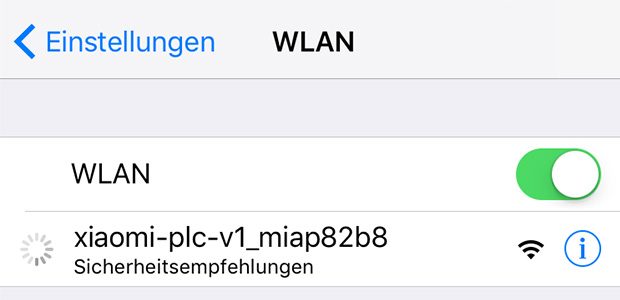
App download
Da wir mit dem System jedoch unser vorhandenes Netzwerk erweitern wollen und auch die Verschlüsselung aktivieren möchten, müssen wir zunächst noch eine App zur Konfiguration herunterladen. Die entsprechende App könnt ihr für iOS sowie Android kostenfrei aus den jeweiligen Appstores beziehen:
App starten & Updaten
Nachdem die App erfolgreich auf unserem Smartphone heruntergeladen und installiert wurde, legen wir uns zunächst einen Xiaomi-Account an. Im Startbildschirm lasst ihr bitte die Voreinstellung „Mainland China“ so wie sie ist, da wir sonst später die Produkte nicht zur Konfiguration angezeigt bekommen.
Nachdem wir uns erfolgreich einen Account angelegt und uns in diesen eingeloggt haben, wählen wir unser WiFi HomePlug aus der Produktliste aus. An diesem Punkt möchte ich euch schonmal vorwarnen, dass die meisten Einstellungen noch nicht auf Englisch übersetzt wurden und uns somit ausschließlich in chinesisch zur Verfügung stehen. Aber keine Sorge: Wir zeigen euch anhand von Screenshots, was ihr konfigurieren müsst:

Solltet ihr noch nicht mit dem neu erzeugten Xiaomi WLAN-Netz verbunden sein, so schließen wir zunächst die App und wählen uns mit unserem Smartphone in das neue – noch offene – WLAN-Netz ein. Daraufhin wechseln wir zurück in die App und nehmen zunächst ein Systemupdate vor:
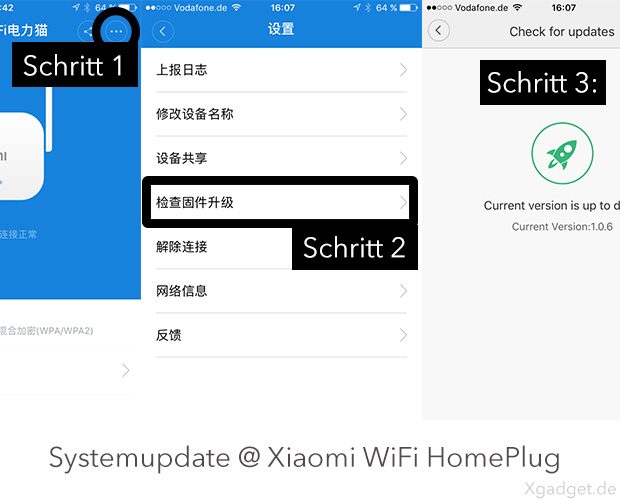
Eventuell müsst ihr euch nach dem erfolgreichen Update erneut mit dem offenen WLAN-Netz mit eurem Smartphone verbinden.
WLAN-Netz erweitern & Verschlüsseln
Doch wie verschlüsseln wir das Netzwerk und wie können wir das vorhande WLAN-Netzwerk dadurch erweitern? Wenn man chinesisch kann, ist dieser Vorgang eigentlich recht einfach: Wir wählen direkt auf der Produktseite die erste „WiFi“-Option durch ein einfaches tippen aus – nun gelangen wir zu der eigentlichen Konfigurationsansicht.
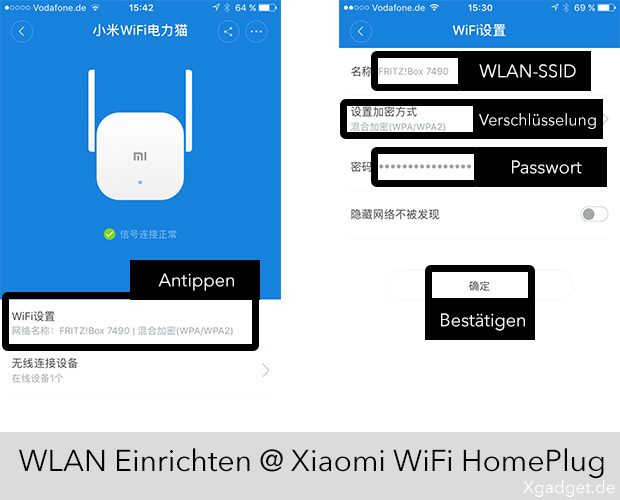
Mit einem Doppeltipp können wir im ersten Feld unsere WLAN-SSID eintragen. Da wir das WLAN unserer Fritzbox erweitern möchten, tragen wir hier den selben Namen ein den wir bislang schon für unser heimisches WLAN-Netzwerk verwendet haben.
Im zweiten Feld fragt uns die App ob wir das WLAN-Netz des Xiaomi HomePlugs verschlüsseln wollen, dort haben wir neben Unverschlüsselt auch WPA2 und WPA/WPA2 zur Auswahl. Ihr solltet hier ebenfalls die gleiche Verschlüsselung verwenden die ihr bereits bei eurer Fritzbox einsetzt.
Im dritten Feld müssen wir nun noch das WLAN-Passwort unseres WiFi HomePlug festlegen – hier tragen wir das gleiche Passwort wie bereits bei unserer Fritzbox ein – damit können sich alle WLAN-Geräte automatisch mit dem neuen Netz verbinden.
Zum Schluss bestätigen wir unsere Einstellungen noch und warten einen Moment bis sich das System umgestellt hat. Damit sollte sich euer WLAN-Netz nun deutlich erweitert haben.
Fazit
Das Xiaomi WiFi HomePlug ist ohne Zweifel eine günstige und komfortable Möglichkeit sein vorhandenes WLAN-Netz zu erweitern. Das ganze System funktioniert bei uns nun schon seit ca. einer Woche problemlos und wir können seitdem auch im Keller auf unser Heimnetz problemlos zugreifen. Einen Punkt Abzug gibt es lediglich, da die Geräte derzeit ausschließlich für den chinesischen Markt hergestellt werden und somit ein Steckdosenadapter zum Betrieb notwendig wird. Die Ersteinrichtung geht trotz der chinesischen Sprache recht einfach von der Hand und muss ansonsten im Normalfall nicht mehr angetastet werden.
Für gerade einmal ca. 50 Euro* können wir das WiFi HomePlug daher nur empfehlen – im Gegensatz zu anderen günstigen PowerLAN bzw. Powerline-Systemen spart ihr hier auch einen WLAN Access Point. Tipp: Wenn ihr das Produkt über GearBest bestellt und die Versandart „Germany Express“ auswählt, werden keine zusätzlichen Zollgebühren fällig und das Paket wird euch bequem mittels Hermes geliefert.

Leider sieht die Mi Home App inzwischen total anders aus. Zwar ist jetzt alles auf deutsch, aber dafür gibt es das Gerät nicht mehr… schade.
Der Trick: Sprache auf Englisch und Land auf Mainland China einstellen. Dann taucht das Gerät auf und lässt sich hinzufügen, zumindest beim 2. Versuch
Vielen Dank für das gelungene Tutorial. Könnt ihr noch erklären, wie ich ein zusätzlichen Extender eingerichtet bekomme?
Einfach eurer Anleitung folgen und erst anschließend dann beim 2. ebenfalls die Reset Taste drücken?
Oder gleichzeitig bei der ersten Einrichtung zusammen?
Zusätzliche Extender haben wir leider nicht – kann dir da also nicht helfen.
Hallo, ich habe selbe Problem, hast du es irgendwie geschafft?
Lg Tom
Danke für die Antwort.
Leider komme ich schon bei der ersten Einrichtung nicht weiter.
Ich stecke das Hauptgerät ein und verbinde es mit einem LAN Kabel mit meinem Router. Anschließend stecke ich den Verstärker mit Antenne ein und es wird auch ein neues Netzwerk erstellt, mit dem ich mich verbinde.
In der Mi Home App findet er meistens auch automatisch den Extender, aber im dritten Schritt nach sending file kann er sich nie mit dem Netzwerk verbinden und er sagt immer ich soll näher zum Router gehen.
Mi Home App ist aktuell und Mainland China ist ausgewählt.
In der Mi Home App findet er meistens auch automatisch den Extender, aber im dritten Schritt nach sending file kann er sich nie mit dem Netzwerk verbinden und er sagt immer ich soll näher zum Router gehen.
Mi Home App ist aktuell und Mainland China ist ausgewählt.
Kann jemand helfen?